Cómo realizar Nandroids mediante el recovery CWM en Android
Sabido por todos es que resulta conveniente realizar backups en forma regular, para evitar que algún problema en nuestros dispositivos nos deje sin nuestras imágenes, vídeos y demás. Por eso, vamos a ver ahora cómo realizar nandroids en Android mediante el recovery CWM, uno de los más difundidos en esta plataforma.
Instalar el recovery de CWM es algo que varía para cada dispositivo, pero vamos a asumir que ya lo hemos realizado o alguien lo ha hecho por nosotros. Ahora bien, reiniciar nuestro teléfono o tableta e ingresar en ese modo también depende de cada hardware específico, aunque básicamente varían las teclas que hay que pulsar (Encendido, Volumen+ e Inicio para la mayoría de los Samsung, Encendido + Volumen- en Motorola Atrix y Defy, etc).
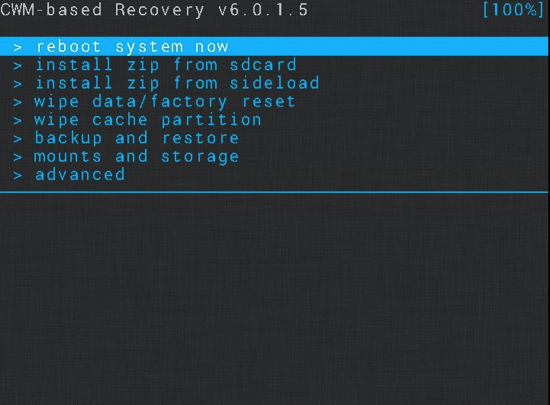
Otra posibilidad, si no queremos andar viendo estas combinaciones, es instalar la grandiosa aplicación QuickBoot (enlace de Google Play), que luego nos permite seleccionar si queremos sólo reiniciar el teléfono o, reiniciarlo e ir al recovery.
Una vez en esta herramienta, hay que moverse entre los diferentes elementos mediante las teclas de volumen+ y volumen- y, para seleccionar alguna lo hacemos pulsando la tecla de encendido.
Hay que dirigirse a la opción de backup and restore ->backup ->internal SD card (o external, si así preferimos), ingresar algún nombre que nos permita identificarlo y finalmente seleccionar ‘OK’ para que el proceso comience. Si no cambiamos el nombre, por defecto se le asigna la fecha y hora actuales.
Al finalizar, nuestro nandroid quedará guardado en /sdcard/clockworkmod/backup, y sería buena idea copiarlo y dejarlo guardado en nuestra PC, para tenerlo disponible cuando lo necesitemos.
Para restaurar un nandroid, el proceso es el siguiente:
- Iniciamos en modo recovery.
- Nos dirigimos nuevamente a backup and restore, pero esta vez seleccionamos ‘restore’.
- Navegamos entre los diferentes nandroids que tengamos y seleccionamos el deseado.